Paso 4: Cambiar opacidad y compensa para los objetos.
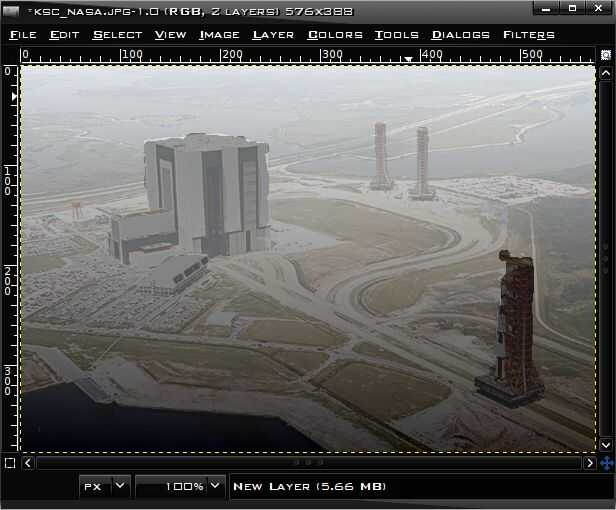
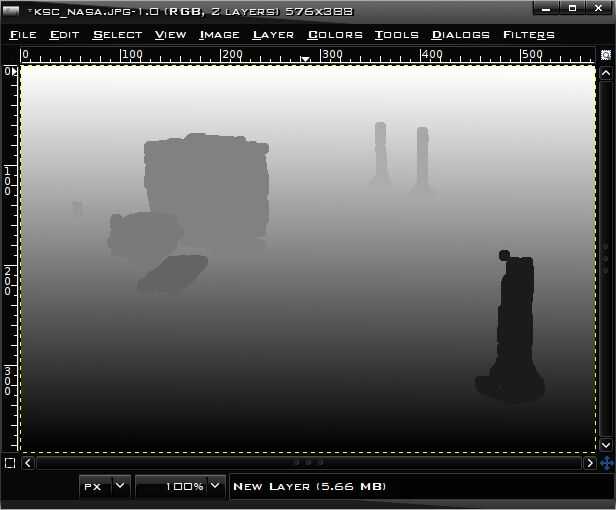
En la ventana capas, haga clic en el capa con el gradiente gris y defina la opacidad (la barra de desplazamiento) a un número inferior, mantenga un alto número por lo que se puede ver todavía claramente el gradiente, pero desea ver la imagen de abajo. remontaremos los objetos. 79 es un buen número
Ahora, para cada objeto (solamente hice 6) Utilice el selector de color (cuentagotas en la ventana de gimp) para seleccionar el color en la parte inferior del objeto. A continuación, haga clic en la herramienta de pincel (o lápiz). Rellene el objeto con el color que sólo «elegido.» Si usted comete un error, hit Control-z o Seleccione Deshacer del menú edición.
Si el pincel/lápiz es demasiado grande, utilice el regulador escala para hacerlo más pequeño/más grande. Si es difícil ver, usted puede aumentar o disminuir la opacidad, o zoom in (herramienta de lupa, control-haga clic para alejar)
Cuando hayas terminado, defina la opacidad al 100 y relleno en los huecos.













